Table of contents
어제, 랜섬웨어에 걸리고 4년 동안 사용하던 데이터들을 모두 포멧했다.
최근에 정리했던 자료들은 구글 드라이브에 연동하여 사용하고 있었고, 불행중 다행으로 구글드라이브는 파일별 버전을 관리해주고 있었다.
이번 글은 연동된 구글 드라이브에서 복원하는 방법과 확인하는 작업에 대해 설명한다.
1. 버전 확인 및 복원 방법
먼저, 아래 그림과 같이 원파는 파일을 선택 후, 마우스 우클릭을 한다. 이 후에 '버전 관리' 탭을 클릭한다.

버전의 경우, 가장 최근에 수정한 버전을 기준으로 내림차순되어 있다.
아마도 그럴 일은 없겠으나, 확장자가 이상한 형식으로 변경된 버전이 여러개라면 모두 지워줘야 하고 일반적이라면 하나의 버전만 존재할 것이다.
삭제하는 방법은 ' … ' 특수문자가 세로로 작성된 부분을 클릭하면 다운로드/작성 탭이 활성회되고 여기에서 삭제 탭을 클릭한다.
( 문득, 진화된 랜섬웨어는 여러 번 수정하여 이러한 버전 관리도 의미없게 만들지 않을까 우려가 된다. )
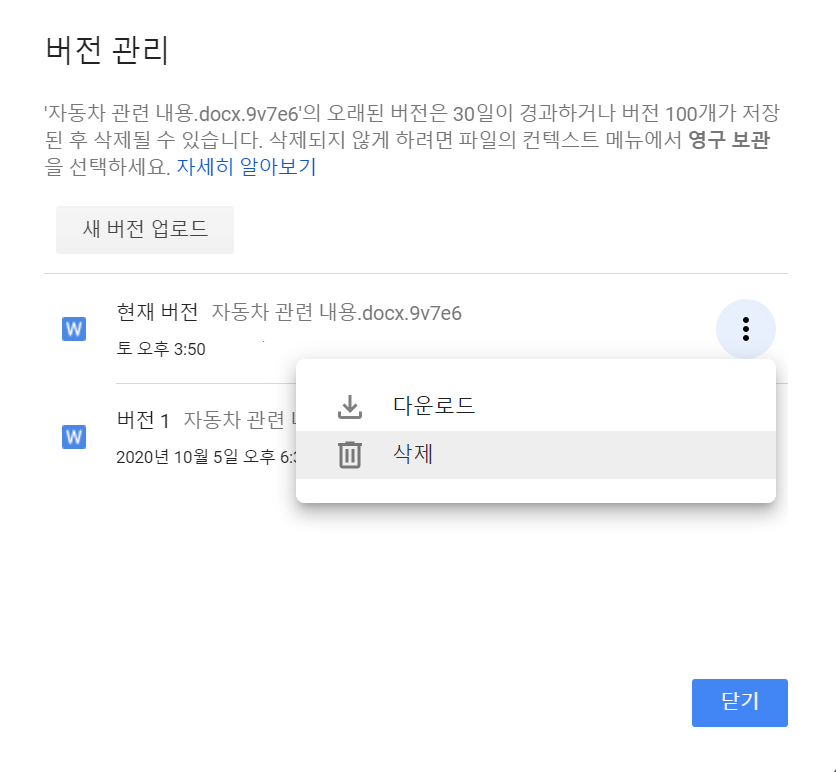
버전이 삭제된 것을 확인한 후, 다시, 파일을 선택하여 마우스 우클릭 후, 이름 바꾸기 탭을 클릭한다.

다음과 같은 창이 활성화되면, 의미 없이 변조된 확장자명을 삭제한 후, 확인 버튼을 클릭한다.

2. 복원 파일 확인
복원된 파일에 대해, 잘 변경되었는지 확인을 해보자.
원래는 변조된 파일을 실행하면 아래 첫 번째, 그림과 같이 알 수 없는 프로그램으로 인식한다.
하지만, 변경이 잘 되었더라면 두 번째, 그림처럼 파일이 원복되었음을 알 수 있다.


이 작업은, 랜섬웨어를 완벽히 치료했거나 포멧을 한 경우에만 사용해야 한다.
안그러면 다시 변조가 될 것으로 예상된다. 방법을 잘 모르겠다면, 아래 URL을 참고하자.
'이야기 > 일상 이야기' 카테고리의 다른 글
| 화이자 백신 1차 접종 후기(with 타이레놀) (0) | 2022.02.25 |
|---|---|
| 구글 계정 해킹 경험 후, 2단계 인증 보안 추가 (0) | 2022.02.22 |
| 랜섬웨어 방지, 대비, 발생 후 처리 (0) | 2022.02.22 |
| 🚀🚀🚀 무료로 랜섬웨어 복구했습니다 / REvil, Sodinokibi / 후기 / 광고 X / 낚시 X (7) | 2022.02.22 |
| REvil/Sodinokibi 랜섬웨어(Ransomware) 무료 복구툴 후기 (0) | 2021.12.31 |
